我们在日常操作win11系统的过程中,经常也会用到资源管理器来对电脑中文件进行分类管理,可帮助你快速轻松地获取所需的文件,然而近日有用户在打开win11资源管理器时却总是无法启
我们在日常操作win11系统的过程中,经常也会用到资源管理器来对电脑中文件进行分类管理,可帮助你快速轻松地获取所需的文件,然而近日有用户在打开win11资源管理器时却总是无法启动,对此win11资源管理器无法启动怎么办呢?这里小编就给大家带来win11资源管理器启动失败解决方法。
1、进入系统后按 Ctrl+Alt+Del 快捷键后,点击任务管理器;
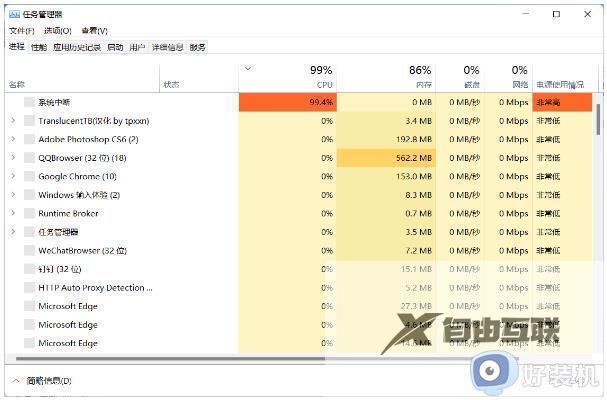
2、打开任务管理器后点击文件-->运行新任务;
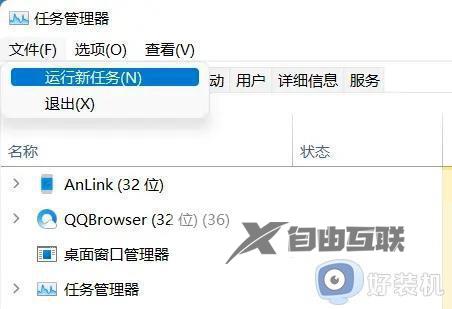
3、在打开输入框内输入cmd(可勾选以系统管理权限创建此任务),回车;
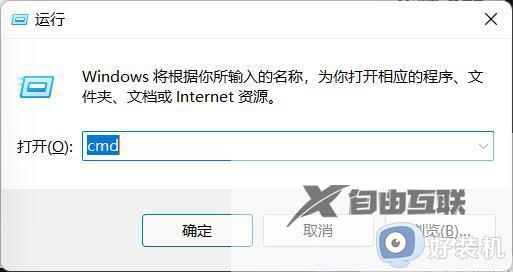
4、在命令提示符(cmd)中粘贴如下命令,并回车:
HKCUSOFTWAREMicrosoftWindowsCurrentVersionIrisService /f && shutdown -r -t 0
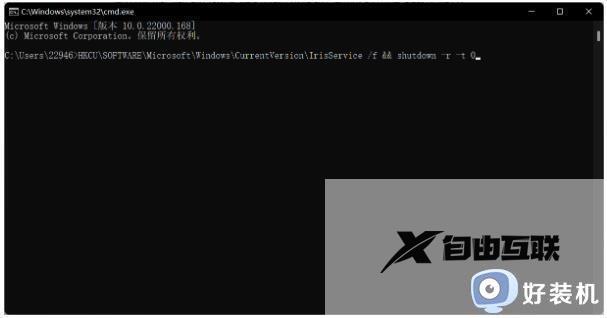
5、重启电脑。之后文件资源管理器就可以正常使用了。
上述就是小编给大家讲解的win11资源管理器启动失败解决方法了,有出现这种现象的小伙伴不妨根据小编的方法来解决吧,希望能够对大家有所帮助。
